作者:Kit_Lai
大家好,我是@Kit Lai,家电数码评测作者。
作为一名带有轻微强迫症的人,我一直在努力提升自己桌面的整洁度。记得在我搬家前的书桌上,堆积着各种文件和杂物,加上巨大的显示器底座,让本来面积并不大的桌面变得非常不够用,很多时候想放点什么都要挪动很多东西,而且日常看着乱七八糟,对于工作专注度也是非常有影响。

所以在新书房桌面定制的时候,除了考虑好收纳杂物的空间外,因新书房面积变小,桌子深度也要压缩至55cm。对于新显示器的底座就要考虑细小款式。但到真正实际使用的时候发现,哪怕是这种V字型底座,实际上也会占据了45cm*25cm的面积,桌面缺少布置空间,始终无法做到非常整洁:

同时自带的支架调节角度调节角度和灵活度也不够,对于像我这样长时间对着电脑工作的人来说,颈椎特别容易疲倦。而升级后27寸的显示器,因为支架的影响,就算底座完全靠墙放置,也有20cm的伸出长度,对于55cm的桌面来说,使用显示器的过程就相当“贴脸”了,长期使用眼睛真的挺累的。

想来想去,还是显示器悬臂支架能一步到位解决桌面面积以及可调角度不足的问题。参考了不少数码博主朋友的桌搭图都发现他们在用的都是北弧E350,不仅对于线材收纳整洁度很高,最重要是陨石灰的配色真的十分百搭,最终私信问了他们使用感受被实实在在地种草了!在电商平台搜索刚好也看到E350升级版E350ez推出,于是就购入了一个,进行我的桌面改造计划,也趁着这篇内容给大家分享这个显示器支架的实际体验。
材质及3分钟易安装体验:
与经典款E350相比,北弧E350ez的大部分结构还是非常接近的。材质上依然采用铝合金为主,结合了一定的强度及轻便特点,加上不错的喷漆工艺,整体的质感不错,颜值对我口味。组件并不多,上、下臂加上底座组件以及VESA面板,就算不看说明书也能直接上手安装。

说到在E350上升级比较明显的应该就是全新的底座安装结构,配件数量由5个优化到3个,安装过程更便捷。底座夹具的分量还是挺厚重的,加上带有缓冲海绵增大摩擦力之余可以防止压坏桌面,底座轴带有限位螺丝结构,细节上做得十分不错。

作为支撑架挂上显示器的上臂,同样喷漆工艺十分优秀。内置机械弹簧可以提供133mm-428mm的升降方位调节功能,并且支持方位内的任意高度悬停,对比我的显示器原来的最高及最低高度调整灵活了不少。上臂带有理线盖,可以轻松将显示器线材进行收纳处理。

而与固定显示器的VESA面板链接处,上臂的多轴支架可以实现多个方向调整,这也是我选择显示器支架的原因之一,丰富的可调角度,能让我在用电脑的过程中更容易获得最合适的视觉效果。

而E350ez下臂则用于连接底座及上臂,因为采用圆形轴体,可以实现上下臂360°的旋转角度。因为承担了连接作用,下臂内部带有加强筋结构,相信支撑力还是非常足够的。对于支架靠墙的朋友,还能通过卡扣搭配底座的限位螺丝实现下臂180°限位功能防止碰撞墙面,细节同样满满。

从整体的组件数量来看,E350ez的安装真的是非常简单,作为第一次入手并且使用显示器支架的我,基本一眼就能看到整体的安装方式,这里也顺便给大家分享这款显示器支架的安装过程:
1、首先建议是先将VESA面板安装到显示器背面。
E350ez的VESA面板螺丝孔位采用槽式设计,能更好兼容各种显示器。不过如果是类似我这样螺丝孔凹进去的显示器,记得搭配上显示器自带的垫片进行安装,这一步骤仅需30秒。

2、然后就可以开始安装底座。
因为底座轴带有防呆设计,对好孔位放置在底座上,使用螺丝进行固定即可。然后在螺杆上放好锁板,就能开始进行底座固定,1分钟就能搞定。E350ez底座支持10-60mm厚度的桌板,像我这种不小心选了5cm厚桌面安装也是轻轻松松,同时支持直接夹持或穿孔安装,大家按需选择就行。

3、到了上下臂及显示器的安装:
就更加的简单了。因为都是采用圆形轴体,套进去就能使用。不过这里有一点注意的是,因为下臂带有阻尼螺丝负责调整上下臂转动的阻尼感,也负责锁定上下臂结构,所以在安装前建议大家先把阻尼螺丝松动一下。安装好上下臂后,直接对准VESA面板的卡扣套上显示器然后就能完成安装。

整个上下臂的安装可以说是“手板眼见功夫”,在底座固定好之后,直接对准孔位插入即可,整个过程只需要几秒。加上阻尼螺丝调节及VESA面板安装,整个上下臂安装+显示器安装时间不需要一分钟。

整个支架的安装时间果然能控制在3分钟内,最后安装后的效果真的让我十分惊艳,不仅桌面基本没占用空间,而且因为带有理线结构的存在,线材也几乎被收纳不见了,整个桌面整洁度直接提升数个等级,看着更舒服了。

易用易搭配:
在安装支架后,马上对桌面进行了简单布置,相比于以前V型支架的阻碍,在桌面空间释放之后,布置起来更加轻松。

在安装支架后最大感受,就是显示器与眼睛的距离这次终于舒服起来了。因为桌子深度只有55cm,原来因为支架顶住伸出距离达20cm的显示器,在搭配E350ez后距离往后退了9cm,现在的观看距离更加的合适。

同时因为可调整的角度十分灵活,在键盘鼠标使用舒适的桌子高度下,也能轻松调整合适的显示器俯仰角、高度等参数,体验了几小时游戏后发现肩颈酸痛的情况也有了很大的改善。
在靠墙的基础上,我也对北弧E350ez的各种可调角度进行了体验,来感受下在这样的角度下我能怎么改善办公状态:
首先是针对显示器高度的灵活调整,可以适配我和我另一半的身高,让两人用电脑都更舒服。因为高强度弹簧的存在,不同高度调整都十分轻松,而且支持可调范围内任意高度悬停:

有时在看电影的时候,我会喜欢躺在人体工学椅上,这时候显示器的前后伸出长度可调就相当实用了,E350ez也是能轻松实现这项调节,让我在躺下的过程也能具有一定的观影沉浸感:

工作久了想站一下,这时候如果想继续看屏幕,那么调整俯仰角是最好的办法,多轴上臂轻松实现:

而面对需要将屏幕左右转动的情况,对于E350ez上下臂360°轴来说也是小菜一碟,多人看内容的时候也能很好迁就小伙伴的角度:

最后就是因为桌面变得更加整洁,在书桌上也能轻松搭配笔记本电脑实现双平台办公。台式电脑用做资料查阅,笔记本电脑编辑内容。有了旋转轴显示器切换竖屏实现起来更加简单:

单旋转当然也满足不了我需求,E350ez在上下臂搭配下,甚至可将台式电脑显示器在竖屏状态下更灵活进行位置变动,而且完全不影响桌面的空间,真的太灵活太好用啦!
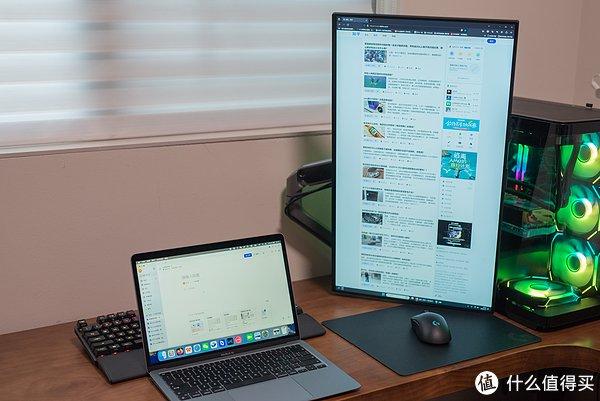
既然桌面空间腾出来了,我终于可以慢慢开始布置我的桌面起来,加上置物架、放上我喜欢的盲盒,不仅能调整到我最舒适的观看显示器角度,而且桌面也更整洁好看了,看着心旷神怡,工作起来效率都大大提升;

桌面空间腾出来的另一个好处,那就是叫外卖的时候键盘可以直接往空隙里面收纳,搭配番剧直接开始干饭模式;
最后这里也不得不赞一下北弧E350ez的喷漆做工,在光污染机箱的照射下,漆面反射真的十分漂亮,加上做工优秀的支架模具,很难相信这是一款百元出头的支架产品。

支架感受总结:
在搭配北弧E350ez之后,我也终于实现了自己心目中最想要的桌搭风格,特别是相比之前显示器支架占用桌面的情况,腾出来更多的空间可以放置小物件、条形音箱等,桌面更整洁好看。

关于做工,在试装的时候其实也不难发现,无论是喷漆平整度,还是模具的平滑度,北弧E350ez也是能让我满意的,特别是关键受力部位在保持结构稳定的同时依然能做到支架线条统一,既高颜值而且让人安全感十足。

虽然一开始看到多轴体的时候,其实会有担心搭配27寸显示器会不会有悬臂沉头、俯仰角不稳定等情况,但一个月的体验下来,北弧E350ez的整体感受还是让我满意的,起码在经常调整显示器角度的情况下,前面说到的这些问题都没有出现过,这点对于百元价位的支架来说,做工的确优秀,怪不得前辈北弧E350的销量会领先这么多。
而作为升级版的E350ez,在前辈功能已经相当优秀的基础上,安装难度进一步降低,3分钟不到就能完成安装,对于第一次接触显示器悬臂支架的朋友来说安装也是相当轻松。在安装、角度控制、搭配上,北弧E350ez真的是非常Easy!如果你也在考虑升级显示器支架进行提升电脑桌面体验,从这次体验到北弧支架的做工、颜值表现,以及在销量中作为头部领先的地位综合考虑,北弧E350ez真的是非常推荐了~

4000520066 欢迎批评指正
All Rights Reserved 新浪公司 版权所有

